彻底卸载联软安全助手,联软UniAccess Agent,无需任何杀毒软件 |
您所在的位置:网站首页 › 移动助手是什么 › 彻底卸载联软安全助手,联软UniAccess Agent,无需任何杀毒软件 |
彻底卸载联软安全助手,联软UniAccess Agent,无需任何杀毒软件
|
彻底卸载安全助手,联软UniAccess,无需任何杀毒软件
介绍方案一方案二1.确定电脑已经安装了这个垃圾2.禁用服务3.进入安全模式4.关闭相关进程5.删除文件6.删除注册表信息7.重启电脑
最后
介绍
能找到这篇文章,说明你已经对安全助手已经是非常痛恨的了. 由于无意间安装了公司的安全助手软件,好多软件不能安装,而且还会被监控.这玩意普通的卸载方式还卸载不掉,你说气不气. 尝试使用360,火绒等各种软件和方法 最后浴血奋战两小时终于让我找到了方法.就是进入安全中心模式,删除注册表里的信息. 【最简单快捷卸载安全助手,联软UniAccess】 关于卸载uniaccess agent,看了一堆教程,各式各样的办法试了效果却不咋滴,还麻烦 经本人摸索,史上最简单方法➡️ 火绒杀毒➡️火绒剑➡️注册列表,删除uniaccess agent及附近uni开头的注册列表➡️重启➡️搞定。 HKEY_LOCAL_MACHINE\SYSTEM\CurrentControlSet\Services ———————————————— 版权声明:本文为CSDN博主「m0_59177798」的原创文章,遵循CC 4.0 BY-SA版权协议,转载请附上原文出处链接及本声明。 原文链接:https://blog.csdn.net/m0_59177798/article/details/117790245 方案二 1.确定电脑已经安装了这个垃圾查看这个流氓进程的运行文件目录: 特征1: 禁用自动启动Uni开头的服务 如果不禁用的话,等下还是会启动的,即便是进入安全模式,也会自动启动 打开任务管理 1.按Win+R键打开运行窗口,输入msconfig,点击确定 2.在打开的系统配置窗口中,切换至“引导”项,勾选引导选项下面的“安全引导”,然后点击确定;
3.点击确定,立即重启计算机; 退出也是相同的操作,把安全引导勾出掉就可以了 4.关闭相关进程Uni开头的,和Security开头的都关掉 因为不关掉等下不好删,会出现文件被占用的情况 5.删除文件此时还是看不到文件的路径的,可以进入命令行进行操作 查看: dir C:\winows\LVUAAgentInstBaseRoot 查看目录中的文件 删除: rd /s /q C:\Windows\LVUAAgentInstBaseRoot 注意: 删除过程中要是提示进程被占用,就继续到任务管理器结束该进程树 此时发现还有残余文件 win + R 输入regedit,进入注册表,删除指定文件 进入\HKEY_LOCAL_MACHINE\SYSTEM\CurrentControlSet\Services后,会看到以下几个文件,删除以Uni开头的,不要删错了哦,删错了可能会导致重装系统 此时可以进入 C:\Windows\LVUAAgentInstBaseRoot看到该文件夹了.以下是我修改过的文件夹名称,员文件夹名称:LVUAAgentInstBaseRoot 流氓软件已经被我们破坏成功:文件夹再也不对我们隐藏了, 不过还是会有一堆系统文件啥的,导致删不掉. 修改文件名称:LVUAAgentInstBaseRoot ->LVUAAgentInstBaseRootjkljlkj,修改完之后是删除不掉的,要重启电脑 为了找出最正确的方法,我又安装了三次,重启电脑10多次,终于找出最优的解决办法,如果能帮到你,请多多支持下,点个小小的赞 如果操作出现问题,或者文章中有不对的地方,请及时评论,或者私信我,谢谢大家 |
【本文地址】
今日新闻 |
推荐新闻 |
 发现都不管用,进程关不了,和目录都看不了
发现都不管用,进程关不了,和目录都看不了  什么?你想让我去找安全中心那里去要密码卸载. I can’t ,因为我相信光的存在.
什么?你想让我去找安全中心那里去要密码卸载. I can’t ,因为我相信光的存在. 


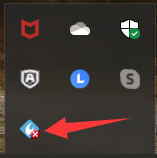 特征2:打开任务管理器,UniAccessAgent进程存在,查看进程位置指向 C:\Windows\LVUAAgentInstBaseRoot (好家伙,这程序直接把自己隐藏了)
特征2:打开任务管理器,UniAccessAgent进程存在,查看进程位置指向 C:\Windows\LVUAAgentInstBaseRoot (好家伙,这程序直接把自己隐藏了) 把UniAccessAgent,UniAccessAaentDaemon启动类型改为禁用.
把UniAccessAgent,UniAccessAaentDaemon启动类型改为禁用. 
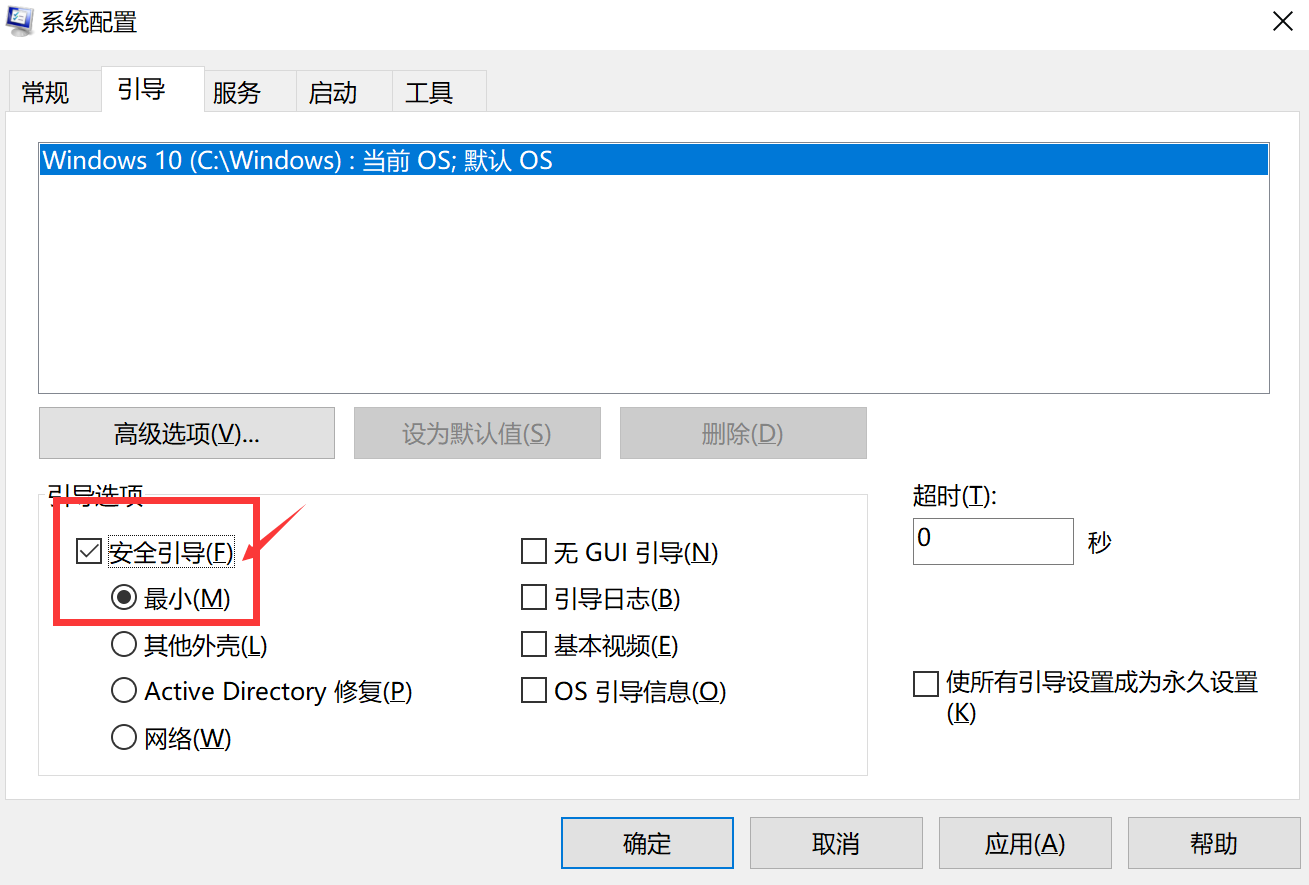



 最后再重启电脑,就可以删掉这个文件夹了,删除完冲安全模式切换回去就可以了.
最后再重启电脑,就可以删掉这个文件夹了,删除完冲安全模式切换回去就可以了.